Dowiedz się, jak synchronizować telefony z systemem Android: 6 sposobów
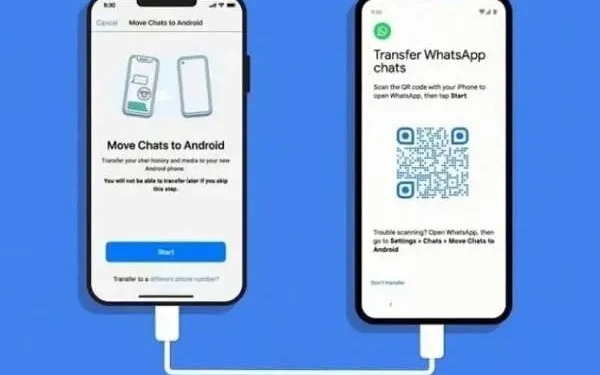
Jak zsynchronizować urządzenia z Androidem? Czy możesz zsynchronizować dwa lub więcej telefonów z Androidem? To jest ostateczny przewodnik, który da ci wszystkie odpowiedzi.
Niezależnie od tego, czy chcesz przesyłać dane, czy udostępniać je znajomym, możesz robić, co chcesz, nawet jeśli chcesz użyć nowego telefonu z istniejącymi danymi.
Postępuj zgodnie z instrukcjami i rozwiej wszelkie wątpliwości. Więc zacznijmy:
Czy można synchronizować telefony z Androidem?
Szybka odpowiedź brzmi: możesz. Długa odpowiedź brzmi, że będzie to zależeć od tego, co musisz zrobić:
- Do synchronizacji plików i innych multimediów potrzebny będzie jeden dysk i aktywne połączenie. Jest to przydatne, gdy chcesz udostępniać pliki multimedialne bez żadnych problemów.
- Aby zsynchronizować dane, takie jak informacje kontaktowe, e-mail itp., Będziesz potrzebować takich kont jak Google, Samsung i Apple.
- Aby zsynchronizować inne dane, potrzebujesz różnych opcji.
- Podobnie będziesz musiał skorzystać z opcji przesyłania, aby przenieść swoje stare dane do nowego telefonu.
Jak zsynchronizować urządzenia z Androidem?
- Zsynchronizuj swoje konta
- Użyj aplikacji Bluetooth
- Kabel USB typu C do typu C
- Nowy transfer telefonu z Androidem
- Włącz automatyczną synchronizację przechowywania w chmurze
- Utwórz i przywróć kopię zapasową na nowym telefonie
1. Zsynchronizuj swoje konta
Prawie każdy smartfon z Androidem ma możliwość zalogowania się do konta Google. Stało się to swego rodzaju koniecznością.
Mogą poprosić o identyfikator e-mail, jeśli używasz telefonu Samsung lub innej marki. Na przykład Samsung ma identyfikatory e-mail Samsung.
Urządzenie prosi o utworzenie konta w celu synchronizacji różnych danych. Dzięki temu możesz szybko przenieść dane ze starego telefonu na drugi (nowy).
Upewnij się więc, że synchronizacja jest aktywna na kontach Google:
- Otwórz aplikację ustawień telefonu.
- Zobaczysz nazwę swojego konta u góry opcji Konta. Jeśli nie jest na górze, będzie to ktoś w ustawieniach.
- Znajdź opcję Konta, a następnie wybierz konto Google na swoim starym telefonie.
- Zobaczysz dwie opcje – Konto Google i Synchronizacja konta.
- Kliknij „Synchronizuj”; możesz go włączyć lub wyłączyć, aby zsynchronizować dane z kontem.
- Teraz zaloguj się przy użyciu tego samego konta na nowym telefonie. Zapyta Cię, czy chcesz zsynchronizować swoje dane i możesz kliknąć tak.
- Czasami będziesz musiał przejść do „Ustawień”, a następnie znaleźć „Informacje o telefonie”.
- Znajdź swoje konto Google, a następnie opcję „Synchronizacja konta”.
- Kliknij opcję Synchronizuj teraz, aby ręcznie zsynchronizować urządzenia.
Zrób kopię zapasową na koncie Google
- Przejdź do „Ustawień” telefonu i wybierz „System”. Znajdź opcję Kopia zapasowa danych. Wybierz serwer Google.
- Włącz kopię zapasową moich danych.
- Sprawdź swoje konto zapasowe.
- Włącz opcję „Kopia zapasowa Dysku Google”.
- Następnie wybierz Utwórz kopię zapasową teraz. Spowoduje to utworzenie kopii zapasowej wszystkiego, co obecnie masz.
2. Użyj aplikacji bluetooth
Inną metodą starej szkoły jest użycie połączenia Bluetooth. Odkąd pamiętamy, Bluetooth był tymczasowo świetnym sposobem na synchronizację urządzeń.
Więc co musisz zrobić? Nawiąż połączenie Bluetooth:
- Najpierw przejdź do panelu sterowania telefonu i aktywuj funkcję Bluetooth (włącz ją).
- Następnie użyj jednego z telefonów i naciśnij i przytrzymaj przycisk Bluetooth. Spowoduje to przejście do dodatkowych ustawień.
- Wybierz „Podłącz nowe urządzenie” i poczekaj, aż wyszuka inne urządzenie.
- Następnie wybierz go i zaakceptuj prośbę o sparowanie na drugim telefonie. W niektórych przypadkach do połączenia może być konieczne podanie hasła.
- Gdy to zrobisz, telefony zostaną połączone.
Połączenie Bluetooth ułatwia wysyłanie i odbieranie plików, wiadomości tekstowych, danych i nie tylko. Nie wymaga również aktywnej sieci komórkowej ani połączenia z Internetem.
Pamiętaj jednak, że połączenia Bluetooth i synchronizacja działają tylko na niewielką odległość. To nie zadziała w przypadku czegoś, co jest zbyt daleko od siebie.
3. Kabel USB typu C do typu C
Najlepszą rzeczą w najnowszej technologii są porty USB typu C. Oczywiście komuś by się nie podobało, gdyby firmy zastąpiły gniazdo portem. Ale poza tym masz dodatkowe opcje szybkiej łączności.
Tak więc innym sposobem synchronizacji telefonów w celu przesyłania danych jest połączenie przez USB:
- Kup kabel typu C do typu C. Upewnij się, że oba telefony mają porty typu C. To rozwiązanie będzie działać tylko na tych telefonach. Jeśli masz port micro SD lub cokolwiek innego, to nie zadziała.
- Następnie podłącz jedną stronę Type-C do jednego telefonu, a drugą stronę do drugiej.
- Oba telefony będą miały opcje wzajemnego dostępu. Zrób to, a będziesz mieć fizyczną synchronizację i połączenie.
- Będzie to trwało, dopóki kable będą podłączone.
- To jest świetne dla szybkich transmisji i tym podobnych.
4. Nowy transfer telefonu z Androidem
Ten krok polega bardziej na przeniesieniu danych do nowego telefonu niż na synchronizacji. W końcu większość ludzi synchronizuje telefony, aby przesyłać dane do nowych telefonów, chyba że udostępniają rzeczy swoim znajomym.
Więc jeśli tak jest, użyj innych opcji. Jeśli nie, użyj tego:
- Śmiało, włącz swój nowy telefon. Sprawdź, czy masz możliwość przesyłania danych za pomocą czegoś takiego jak aplikacja EasyShare:
- Wybierz odpowiednio nowy i stary telefon.
- Każda aplikacja będzie miała odpowiednie kroki. W związku z tym może być konieczne skorzystanie z różnych kroków i przewodników.
- Poprosi Cię o połączenie z Internetem komórkowym lub Wi-Fi. Zapewnić to.
- Następnie poprosi o konta i tym podobne. Możesz iść naprzód i zrobić to.
- Jeśli masz telefon Samsung, poprosi o konto Samsung. W przeciwnym razie większość telefonów prosi o konto Google.
- Zapyta, czy chcesz zsynchronizować i możesz to zrobić. Oczywiście pojawi się również opcja wyboru, czy masz nowy telefon, czy też chcesz przenieść dane ze starego telefonu.
- Możesz wybrać przeniesienie ze starego telefonu.
- Ten krok działa tylko wtedy, gdy masz dwa telefony tej samej marki. Na przykład przeniesienie danych telefonu Samsung do nowego telefonu Samsung.
- Jeśli masz telefon innej marki, może być konieczne pobranie narzędzi do przesyłania innych firm. Nie należą do najbardziej niezawodnych.
5. Włącz automatyczną synchronizację przechowywania w chmurze
Jeśli używasz tylko Dysku Google, synchronizacja konta Google zajmie się wszystkim. Możesz jednak odwiedzić Dysk Google, aby upewnić się, że synchronizacja jest włączona. Musisz włączyć synchronizację dla:
- Aktywuj Zdjęcia Google i zsynchronizuj je ze swoją galerią, aby automatycznie tworzyć kopie zapasowe obrazów.
- Otwórz Zdjęcia Google i kliknij swoje zdjęcie profilowe. Spowoduje to otwarcie menu.
- Następnie przejdź do „Ustawień zdjęć”. Przejdź do sekcji „Kopia zapasowa i synchronizacja” i włącz ją. Upewnij się również, że zmieniłeś tryb lub jakość na wysoką, jeśli chcesz uzyskać kopię zapasową oryginalnej jakości.
- Twoje Dokumenty Google będą wymagane do tworzenia kopii zapasowych wszelkich dokumentów na Dysku Google.
- Możesz przejść do Dysku Google, zarządzać folderami i przesyłać pliki do synchronizacji w chmurze. Następnie udostępnij swoje konto Google innemu urządzeniu, aby uzyskać dostęp do Dysku Google. Ta synchronizacja działa świetnie.
- Możesz też dodać więcej osób do swojego Dysku Google lub folderu, udostępniając i dodając adres e-mail. To świetny sposób na synchronizację i udostępnianie danych.
Użytkownicy Samsunga mają również osobną opcję Cloud. Oni muszą:
- Najpierw otwórz menu ustawień telefonu.
- Znajdź ustawienia chmury i kont.
- Przejdź do opcji zaawansowanych i włącz automatyczną synchronizację, aby usługa Samsung Cloud działała z Twoimi danymi.
Teraz, jeśli korzystasz z One Drive, musisz zrobić to samo i zalogować się na konto One Drive na swoim telefonie, a następnie na drugim urządzeniu.
Większość usług przechowywania w chmurze działa w ten sam sposób.
6. Utwórz i przywróć kopię zapasową na nowym telefonie
Ten krok jest technicznie powiązany z kontem Google i innymi kontami. Ale wiele aplikacji ma również oddzielną usługę tworzenia kopii zapasowych. Na przykład WhatsApp ma możliwość tworzenia kopii zapasowych. Podobnie jest we wszystkich grach i innych usługach.
Więc co możesz zrobić, to:
- Otwórz odpowiednią aplikację lub grę.
- Następnie przejdź do ustawień aplikacji. Znajdź opcję „Kopia zapasowa i przechowywanie”.
- Sprawdź, czy możesz utworzyć kopię zapasową. Jeśli tak, kliknij na niego i pozwól mu wykonać swoją pracę.
- Następnie zaloguj się przy użyciu tego samego konta na nowym urządzeniu.
- Następnie kliknij opcję przywracania kopii zapasowej w ustawieniach.
- Łatwo, odzyska wszystkie twoje dane.
To nie jest dokładnie synchronizacja. Większość aplikacji i usług obsługuje tylko jedno konto na urządzeniu. Więc możesz wyjść z poprzedniego.
Niektóre wyjątki dotyczą korzystania z rozszerzenia usługi. Na przykład, używając Whatsapp Web z telefonem, Whatsapp nie wyjdzie z aplikacji telefonu.
Wniosek – zsynchronizuj smartfony z Androidem
Teraz wiesz wszystko o synchronizacji telefonów z Androidem. Niezależnie od tego, czy chcesz korzystać z serwerów Google (sterownik), czy uzyskać dostęp za pośrednictwem urządzenia multimedialnego.
Zawsze, gdy będziesz mieć nowy telefon lub będziesz musiał udostępnić dane znajomym, będziesz wiedział, jak to zrobić. Mamy nadzieję, że znalazłeś niektóre z najcenniejszych opcji.
Pamiętaj, że każda aplikacja będzie miała swój własny sposób synchronizacji, więc powinieneś spróbować tego osobno.
Dotyczyło to wyłącznie telefonów z Androidem, a nie innych urządzeń lub smartfonów. To zupełnie inne spektrum.



Dodaj komentarz